Πώς να διαγράψετε εύκολα μηνύματα Slack

Κάντε τις τύψεις του αποστολέα να φύγουν και μάθετε πώς να διαγράφετε μηνύματα Slack. Εδώ θα βρείτε επίσης έναν οδηγό βήμα προς βήμα για τη μαζική διαγραφή μηνυμάτων Slack.
Το Slack είναι μια εφαρμογή τύπου chat room που έχει σχεδιαστεί κυρίως για επιχειρήσεις. Προορίζεται να λειτουργήσει ως μια ενιαία κεντρική πλατφόρμα επικοινωνίας για ολόκληρη την εταιρεία, όπου μεμονωμένες ομάδες και έργα μπορούν να αποκτήσουν τα δικά τους κανάλια επικοινωνίας. Αυτός ο σχεδιασμός απλοποιεί τη διαχείριση συστημάτων επικοινωνίας σε σύγκριση με τη διαχείριση πολλαπλών υπηρεσιών για πολλές ομάδες σε όλη την επιχείρηση.
Γνωρίζοντας ότι ένας από τους τύπους ομάδων που θα χρησιμοποιήσουν το Slack για να επικοινωνούν μεταξύ τους είναι προγραμματιστές, οι οποίοι πρέπει να μοιράζονται κώδικα, το Slack έχει συμπεριλάβει μια δυνατότητα αποσπάσματος κώδικα που ονομάζει: "Μπλοκ κώδικα". Ένα μπλοκ κώδικα έχει σχεδιαστεί για να διατηρεί ειδικά τη μορφοποίηση, η οποία μπορεί να είναι σημαντική για την πραγματική σημασία του κώδικα.
Από προεπιλογή, ένα μπλοκ κώδικα δεν λειτουργεί ιδιαίτερα διαφορετικά από την κανονική πληκτρολόγηση. Ενώ τα κανονικά μηνύματα τείνουν να είναι σχετικά σύντομες μεμονωμένες γραμμές κειμένου, ο κώδικας συχνά χωρίζεται σε πολλές γραμμές. Αναγνωρίζοντας αυτό το γεγονός, το Slack περιλαμβάνει μια επιλογή που αλλάζει τον τρόπο λειτουργίας του κλειδιού enter όταν πληκτρολογείτε ένα μπλοκ κώδικα. Αντί απλώς να σταλεί αμέσως το μήνυμα, όπως είναι η προεπιλογή, το κλειδί enter ξεκινά μια νέα γραμμή εάν πληκτρολογείτε αυτήν τη στιγμή στο μπλοκ κώδικα.
Εάν θέλετε να ενεργοποιήσετε αυτήν τη ρύθμιση, μεταβείτε στις προτιμήσεις. Για να το κάνετε αυτό, κάντε κλικ στην εικόνα του προφίλ σας στην επάνω δεξιά γωνία και, στη συνέχεια, κάντε κλικ στις «Προτιμήσεις».
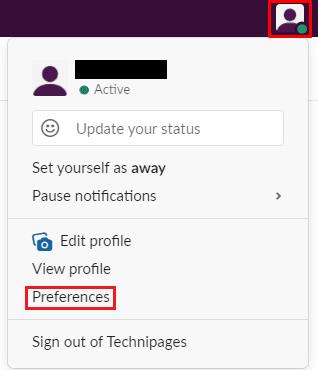
Κάντε κλικ στην εικόνα του προφίλ σας στην επάνω δεξιά γωνία. Στη συνέχεια, κάντε κλικ στο "Προτιμήσεις".
Μόλις μεταβείτε στις προτιμήσεις, μεταβείτε στην καρτέλα "Για προχωρημένους". Στη συνέχεια, επιλέξτε την επάνω ρύθμιση στην καρτέλα "Για προχωρημένους", με την ένδειξη "Όταν πληκτρολογείτε κώδικα με "`, το Enter δεν πρέπει να στέλνει το μήνυμα".
Με ενεργοποιημένη αυτήν τη ρύθμιση, το κλειδί enter θα ξεκινήσει μια νέα γραμμή όταν πληκτρολογείτε ένα μπλοκ κώδικα. Για να στείλετε το μήνυμα, μπορείτε είτε να πατήσετε Shift + Enter μέσα από το μπλοκ κωδικών, να κλείσετε το μπλοκ κώδικα και, στη συνέχεια, να μετακινήσετε τον κέρσορα έξω από το μπλοκ και να πατήσετε enter. Ή μπορείτε να κάνετε κλικ στο κουμπί αποστολής.
Συμβουλή: Για να κλείσετε ή να ανοίξετε ένα μπλοκ κωδικών, πληκτρολογήστε τρία backtick """ στη σειρά.
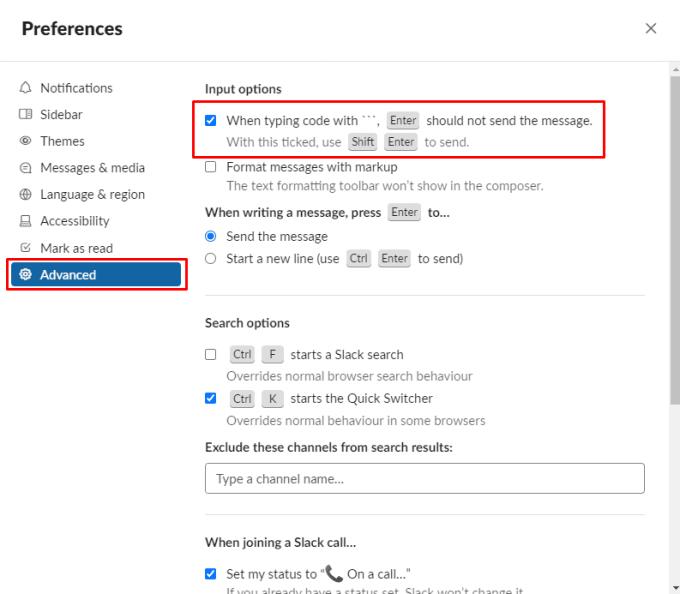
Επιλέξτε το πλαίσιο ελέγχου με την ένδειξη "Όταν πληκτρολογείτε κωδικό με "`, το Enter δεν πρέπει να στείλει το μήνυμα" για να αλλάξετε τον τρόπο λειτουργίας του κλειδιού enter σε ένα μπλοκ κωδικών.
Η διαμόρφωση του κλειδιού enter για την έναρξη μιας νέας γραμμής σε ένα μπλοκ κώδικα διευκολύνει την πληκτρολόγηση πολλαπλών γραμμών κώδικα χωρίς να σταλεί κατά λάθος το μήνυμα. Ακολουθώντας αυτόν τον οδηγό, μπορείτε να διαμορφώσετε τα μπλοκ κώδικα ώστε να είναι ασφαλέστερα στη χρήση.
Κάντε τις τύψεις του αποστολέα να φύγουν και μάθετε πώς να διαγράφετε μηνύματα Slack. Εδώ θα βρείτε επίσης έναν οδηγό βήμα προς βήμα για τη μαζική διαγραφή μηνυμάτων Slack.
Προσθέστε ένα επιπλέον επίπεδο ασφάλειας στους λογαριασμούς σας Slack ενεργοποιώντας τον έλεγχο ταυτότητας δύο παραγόντων. Δείτε πόσο εύκολο είναι να το ενεργοποιήσετε.
Χρειάζεστε αναγνωριστικό μέλους Slack; Δείτε ποια βήματα πρέπει να ακολουθήσετε για να το βρείτε γρήγορα.
Ένα από τα ωραία χαρακτηριστικά του Slack είναι το Slackbot, το οποίο είναι ένα bot που ανταποκρίνεται σε ορισμένες εντολές. Το Slackbot μπορεί επίσης να ρυθμιστεί ώστε να παρέχει δυνατότητα προσαρμογής
Για να διατηρήσετε υπό έλεγχο οποιαδήποτε ύποπτη δραστηριότητα, μπορείτε να χρησιμοποιήσετε τα αρχεία καταγραφής πρόσβασης Slacks. Δείτε πώς μπορείτε να έχετε πρόσβαση.
Όταν ένα θέμα γίνεται πολύ δημοφιλές για να αγνοηθεί, γιατί να μην δημιουργήσετε ένα κανάλι για αυτό στο Slack; Δείτε πώς μπορείτε να δημιουργήσετε ένα κανάλι.
Βεβαιωθείτε ότι όλοι ακολουθούν τις οδηγίες σας όταν ονομάζονται στο Slack. Δείτε πώς μπορείτε να εμφανίσετε αυτούς τους κανόνες με αυτόν τον οδηγό.
Δεν είστε ευχαριστημένοι με το προεπιλεγμένο αρχείο καταγραφής στο χώρο εργασίας στο Slack; Δείτε ποια βήματα πρέπει να ακολουθήσετε για να το αλλάξετε.
Τα emoji είναι ένας διασκεδαστικός και χαλαρός τρόπος επικοινωνίας, λειτουργούν ακόμη και σε γλωσσικά εμπόδια, καθώς δεν βασίζονται σε λέξεις. Υπάρχει ένας τεράστιος αριθμός από Χρειάζεστε έναν συγκεκριμένο τύπο χαρακτήρων emoji διαθέσιμο στον χώρο εργασίας σας Slack; Χρησιμοποιήστε αυτόν τον οδηγό για να προσθέσετε τους δικούς σας προσαρμοσμένους χαρακτήρες emoji.
Το Slack είναι ένα πρόγραμμα διαδικτυακής συνομιλίας που χρησιμοποιείται συχνά από εταιρείες και άλλους επαγγελματίες για να διατηρήσουν επαφή μεταξύ τους. Το πρόγραμμα Slack έχει πολλά
Μπορεί να είναι δύσκολο να βρείτε τρόπους για να βοηθήσετε την ομάδα σας να συνδεθεί ενώ παραμένετε παραγωγική. Ίσως έχετε ακούσει για το Slack, μια εφαρμογή ανταλλαγής μηνυμάτων που φαίνεται να τα φέρνει όλα
Δείτε πόσο εύκολο είναι να αλλάξετε τις ζώνες ώρας στο Slack με αυτό το σεμινάριο. Θα αλλάξετε τη ζώνη ώρας σας σε λιγότερο από ένα λεπτό.
Αν και η εφαρμογή Jira είναι νέα, έχει γίνει γρήγορα μια από τις καλύτερες εφαρμογές για τη ρύθμιση υπενθυμίσεων και ειδοποιήσεων σε ομάδες Slack. Όχι μόνο το Jira Αυτό το σεμινάριο σάς διδάσκει σχετικά με τη ρύθμιση των υπενθυμίσεων Jira στις Slack Groups.
Ώρα να αλλάξουν όλοι τους κωδικούς πρόσβασης στο Slack. Δείτε πώς να αναγκάσετε όλους να δημιουργήσουν ένα νέο.
Η δημιουργία αντιγράφου ασφαλείας σημαντικών μηνυμάτων Slack είναι απαραίτητη. Δείτε πώς μπορείτε να εξαγάγετε τα δεδομένα του χώρου εργασίας Slack.
Το Slack είναι μια εφαρμογή διαδικτυακής συνομιλίας που επιτρέπει στις συνομιλίες σας να παραμείνουν οργανωμένες ενώ εργάζεστε. Οι συνομιλίες μπορούν να οργανωθούν ανά θέμα, ιδιωτικές
Λαμβάνετε πάρα πολλά email; Εάν θέλετε να αφαιρέσετε τα μηνύματα ειδοποίησης Slack από τα εισερχόμενά σας, αυτές οι συμβουλές θα σας ενδιαφέρουν.
Οι ειδοποιήσεις στο Slack είναι ένας πολύ καλός τρόπος για να παρακολουθείτε τα μηνύματα που έχετε λάβει, τα σχόλια στα οποία έχετε αναφερθεί και τα νήματα μηνυμάτων που έχετε
Δεν θέλετε κάποιος στο Slack να μάθει ότι είστε σε μια κλήση; Δείτε πώς μπορείτε να σταματήσετε την αλλαγή της κατάστασής σας από την εφαρμογή.
Αναζητάτε τον υπάλληλο του μήνα; Δείτε πώς μπορείτε να συγκρίνετε δεδομένα χάρη στα αναλυτικά στοιχεία μελών του Slacks και πώς μπορείτε να τα βρείτε.
Όταν ενεργοποιήσετε το ποσοστό μπαταρίας στο τηλέφωνό σας Android, γνωρίζετε πόση μπαταρία απομένει. Δείτε πώς να το ενεργοποιήσετε εύκολα.
Το WhatsApp Web δεν λειτουργεί; Μην ανησυχείτε. Ακολουθούν ορισμένες χρήσιμες συμβουλές που μπορείτε να δοκιμάσετε για να λειτουργήσει ξανά το WhatsApp.
Μάθετε πώς να επιταχύνετε τον χρόνο που περνάτε εργάζεστε σε αρχεία PowerPoint μαθαίνοντας αυτές τις σημαντικές συντομεύσεις πληκτρολογίου.
Αν δεν είστε βέβαιοι για τις εμφανίσεις, την εμβέλεια και τη συμμετοχή στο Facebook, συνεχίστε να διαβάζετε για να μάθετε. Δείτε αυτή την εύκολη εξήγηση.
Αν αναρωτιέστε τι είναι αυτή η λέξη-κλειδί υπολογισμός ομίχλης στον τομέα της υπολογιστικής νέφους, τότε βρίσκεστε στο σωστό μέρος. Διαβάστε για να μάθετε περισσότερα!
Επαναφέρετε τα εικονίδια της αρχικής οθόνης στο iPad σας και ξεκινήστε ξανά για να οργανώσετε τα εικονίδια σας με πιο εύκολο τρόπο. Ακολουθήστε τα εύκολα βήματα που αναφέρονται εδώ.
Γνωρίζοντας πώς να αλλάξετε τις ρυθμίσεις απορρήτου του Facebook σε τηλεφώνου ή tablet, θα διευκολύνει τη διαχείριση του λογαριασμού σας.
Αλλάξτε την προεπιλεγμένη μηχανή αναζήτησης στο Opera για Android και απολαύστε τις προτιμώμενες επιλογές σας. Ανακαλύψτε τον γρηγορότερο τρόπο. Αλλάξτε την προεπιλεγμένη μηχανή αναζήτησης που χρησιμοποιεί ο περιηγητής Opera για Android με αυτά τα εύκολα βήματα.
Δείτε ποιά βήματα να ακολουθήσετε για να απενεργοποιήσετε τον Google Assistant και να αποκτήσετε κάποια ηρεμία. Νιώστε λιγότερο παρακολουθούμενοι και απενεργοποιήστε τον Google Assistant.
Εάν θέλετε απλά να ζητήσετε από φίλους συστάσεις για μια συγκεκριμένη δραστηριότητα, μεταβείτε στο "Τι σκέφτεστε;" και πληκτρολογήστε την ερώτησή σας.


























